كيفية مشاركة الملفات بين الأجهزة الافتراضية
مع شعبية الحوسبة السحابية وتكنولوجيا المحاكاة الافتراضية، أصبحت الأجهزة الافتراضية (VMs) أداة مهمة للمؤسسات والمستخدمين الأفراد. ومع ذلك، فإن مسألة مشاركة الملفات بين الأجهزة الافتراضية والمضيفين أو الأجهزة الافتراضية الأخرى لا تزال محط اهتمام العديد من المستخدمين. ستقدم هذه المقالة بالتفصيل الطرق الشائعة وخطوات التشغيل والاحتياطات لمشاركة ملفات الجهاز الظاهري، وستزودك بدليل عملي يعتمد على الموضوعات الساخنة والمحتوى الساخن في الأيام العشرة الماضية.
1. الطرق الشائعة لمشاركة ملفات الجهاز الظاهري
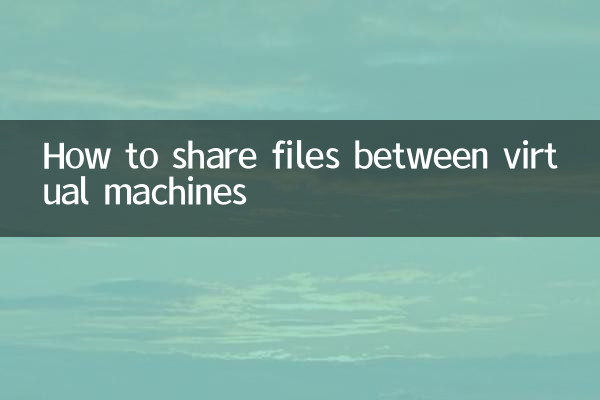
يمكن تحقيق مشاركة ملفات الجهاز الظاهري بعدة طرق. فيما يلي بعض الطرق الشائعة:
| طريقة | السيناريوهات القابلة للتطبيق | ميزة | عيب |
|---|---|---|---|
| المجلد المشترك | بين المضيف والجهاز الظاهري | عملية بسيطة، لا يلزم تكوين شبكة إضافية | الاعتماد على أدوات الآلة الافتراضية (مثل أدوات VMware) |
| مشاركة الشبكة (سامبا/NFS) | بين أجهزة افتراضية متعددة | دعم عبر الأنظمة الأساسية ومرونة عالية | مطلوب تكوين الشبكة |
| مزامنة التخزين السحابي | المشاركة عبر الأجهزة | الوصول في أي وقت وفي أي مكان | الاعتماد على الاتصال بالإنترنت |
| جبل القرص مباشرة | نقل الملفات الجماعية | سرعة نقل سريعة | تحتاج إلى إيقاف تشغيل الجهاز الظاهري |
2. خطوات التشغيل لمشاركة ملفات الجهاز الظاهري
ما يلي هومحطة عمل إم ويروVirtualBoxعلى سبيل المثال، سنقدم الخطوات المحددة لمشاركة مجلد:
1. إعدادات المجلد المشترك لـ VMware Workstation
(1) تثبيت أدوات VMware: بعد بدء تشغيل النظام في الجهاز الظاهري، حدد "Virtual Machine" > "تثبيت أدوات VMware" في شريط القائمة.
(2) تمكين المجلدات المشتركة: انقر بزر الماوس الأيمن على اسم الجهاز الظاهري، وحدد "الإعدادات" > "الخيارات" > "المجلدات المشتركة"، ثم حدد "التمكين دائمًا".
(3) إضافة دليل مشترك: انقر فوق الزر "إضافة"، وحدد المجلد الموجود على المضيف، وقم بتعيين اسم المشاركة.
(4) الوصول إلى المجلدات المشتركة: في الأجهزة الافتراضية، توجد المجلدات المشتركة عادة/mnt/hgfsالدليل (نظام Linux) أو في "الشبكة" (نظام Windows).
2. إعدادات المجلد المشترك VirtualBox
(1) تثبيت إضافات VirtualBox Guest: بعد بدء تشغيل النظام في الجهاز الظاهري، حدد "الجهاز" > "تثبيت التحسينات" في شريط القائمة.
(2) إضافة مجلد مشترك: انقر بزر الماوس الأيمن على اسم الجهاز الظاهري، وحدد "الإعدادات" > "مجلد مشترك"، وانقر على الزر "إضافة" على اليمين، وحدد مجلدًا على الجهاز المضيف.
(3) تحميل المجلد المشترك: في الجهاز الظاهري، يمكنك تحميل المجلد المشترك من خلال الأمر التالي (نظام Linux كمثال):
Sudo mount -t vboxsf نقطة تحميل اسم المجلد المشترك
3. الجمع بين الموضوعات الساخنة في الأيام العشرة الماضية ومشاركة ملفات الجهاز الظاهري
في الآونة الأخيرة، ارتبطت المواضيع الساخنة التالية ارتباطًا وثيقًا بمشاركة ملفات الجهاز الظاهري:
| مواضيع ساخنة | الارتباط مع مشاركات الملف |
|---|---|
| صعود العمل عن بعد | تحقيق التعاون عبر الإقليمي من خلال مشاركة ملفات الجهاز الظاهري |
| قضايا أمن البيانات | متطلبات إدارة الأذونات والتشفير للمجلدات المشتركة |
| تكنولوجيا المحاكاة الافتراضية مفتوحة المصدر | مشاركة الحلول لأدوات مثل KVM/QEMU |
| ترقية خدمة التخزين السحابي | نموذج تخزين مختلط مدمج مع الأجهزة الافتراضية |
4. الأشياء التي يجب ملاحظتها عند مشاركة ملفات الجهاز الظاهري
1.إدارة الأذونات: تأكد من تعيين أذونات المجلدات المشتركة بشكل مناسب لتجنب تسرب البيانات الحساسة.
2.تحسين الأداء: بالنسبة لعمليات نقل الملفات الكبيرة، يوصى باستخدام الأقراص المثبتة مباشرة أو مشاركات الشبكة (مثل NFS).
3.قضايا التوافق: قد تكون هناك اختلافات في وظائف المشاركة لبرامج الأجهزة الافتراضية المختلفة (مثل VMware وVirtualBox وHyper-V).
4.أمن الشبكة: عند استخدام مشاركة الشبكة، يوصى بتكوين قواعد جدار الحماية لتقييد الوصول إلى نطاقات IP.
5. ملخص
تعد مشاركة ملفات الجهاز الظاهري وظيفة أساسية في تقنية المحاكاة الافتراضية، ويمكن أن يؤدي إتقان أساليب تشغيلها إلى تحسين كفاءة العمل بشكل كبير. سواء تمت مزامنتها من خلال المجلدات المشتركة أو مشاركات الشبكة أو التخزين السحابي، يجب على المستخدمين اختيار الحل الأنسب بناءً على الاحتياجات الفعلية. وفي الوقت نفسه، بالإضافة إلى الموضوعات الساخنة الحديثة مثل المكاتب البعيدة وأمن البيانات، يمكن تحسين ممارسة مشاركة الملفات بشكل أكبر.
آمل أن تساعدك هذه المقالة على فهم وظيفة مشاركة ملفات الجهاز الظاهري واستخدامها بشكل أفضل. إذا كان لديك أي أسئلة أو اقتراحات، يرجى ترك رسالة في منطقة التعليق للمناقشة!
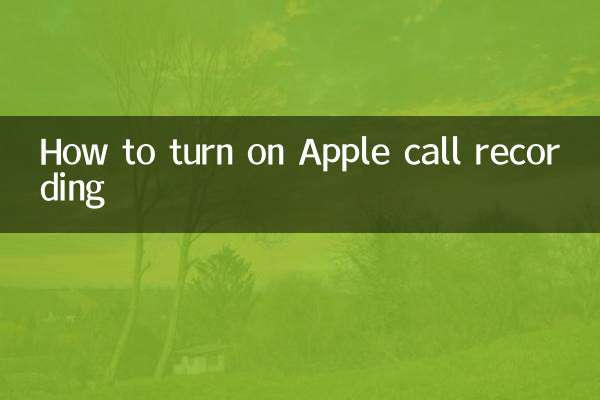
تحقق من التفاصيل
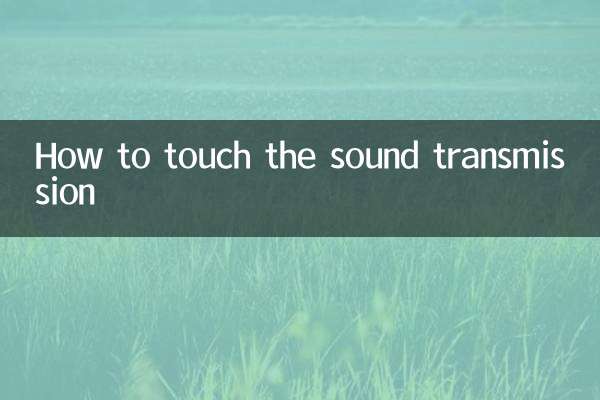
تحقق من التفاصيل